U8安装步骤图解
U8安装步骤图解

U8 10.1产品安装步骤1、以操作系统管理员身份进入系统,双击运行用友Setup.exe文件,进入安装欢迎界面。
如下图:2、点击下一步进入安装授权许可证协议界面,接受协议进入下一步安装。
3、点击下一步,首先检测是否存在历史版本U8产品。
4、如果存在历史版本残留内容,提示并开始清理历史版本残留内容(清理MSI安装包时间较长,视电脑配置,10-30分钟,请耐心等待);如无历史版本残留会直接进入下一步:5、以上界面输入用户名和公司名,默认即可,然后点击下一步,选择安装路径,如下图:6、点击下一步,选择适合自己的安装类型,有四种选择:全产品:U8系统全模块安装,包括应用服务器、数据库服务器和客户端所有文件。
服务器:包括数据库服务器、应用服务器、Web服务器的相关选择,用户也可以分别选择进行安装。
客户端:只安装应用客户端相关文件,不是用的产品可以不装。
自定义:如果上述产品的安装都不满足用户的要求,用户可自定义安装产品。
在这里,我们选择客户端安装,选择总账、应收、应付、固定资产、UFO报表、采购、销售、库存、存货这些模块,如下图:7、单击下一步,进入环境检测,环境监测分为:基础环境、缺省组件和可选组件三部分,“基础环境”不符合要求需要推出当前安装,手工安装所需要安装的组件或者补丁;“缺省组件”没有安装的,可以通过点击“安装缺省组件”功能自动安装,也可手工安装;“可选组件”可自行选择。
注:所缺少的环境或者组件在U8安装文件夹下面的全部找到。
8、当“基础环境”、“缺省组件”都满足要求后,点击确定进入下一步,检测报告会以记事本的形式保存检测结果。
可以选择是否记录每一个MSI包的详细日志,默认不选择即可。
9、点击“安装”,进行产品安装,无论哪种类型的安装,安装完成后,系统会提示已安装成功,是否需要立即重新启动电脑,建议选择“是,立即重新启动计算机”。
重启完成后,即可完成U8 10.1客户端的安装。
10、产品启动。
用友U8远程安装使用说明

目录一、安装环境 (3)1.1 U8远程安装方式 (3)1.2 U8远程安装环境 (3)二、安装使用说明 (4)2.1 U8服务器端集成安装U8远程 (4)2.2 U8客户端端集成安装U8远程 (6)2.3 独立安装说明 (7)2.4 远程服务端快速配置说明 (10)2.5 远程客户端安装和使用说明 (13)2.6 UU程序文件存储路径的更改办法 (16)三、服务器端和客户端配置 (17)3.1 U8远程服务器端配置 (17)3.2 U8远程客户端配置 (23)四、许可说明 (26)五、注意事项 (26)一、安装环境1.1U8远程安装方式1.集成安装方式:安装U8程序,安装时选择【全产品集中应用模式(U8远程)】或【客户端集中应用模式(U8远程)】。
2.独立安装方式:先安装U813.0程序,再安装“U8远程独立安装程序”。
1.2U8远程安装环境1.集成安装“U8远程程序”安装环境✧操作系统:Windows Server 2008、2012、2016。
✧注意事项:⏹操作系统应按照U8环境要求安装相应补丁。
⏹如果在win2016中采用“全产品集中应用模式(U8远程)”或者“客户端集中应用模式(U8远程)”安装U8,请在安装U8前先为win2016打上kb4019472补丁。
2.独立安装“U8远程程序”安装环境✧操作系统系统:Windows Server 2008、2012、2016。
✧需先安装U813.0,且未安装科迈或金万维独立销售的远程接入产品。
3.金万维客户端安装环境✧支持在Windows Server 2008、2012、2016以及windows7、windows8、windows10环境上安装。
✧支持IE8、IE10、IE11、Firefox浏览器。
二、安装使用说明2.1U8服务器端集成安装U8远程1.以Windows系统管理员(域下用域管理员)账户登入操作系统。
2.运行U8+V13.0的安装程序。
用友软件U8安装步骤(附截图)
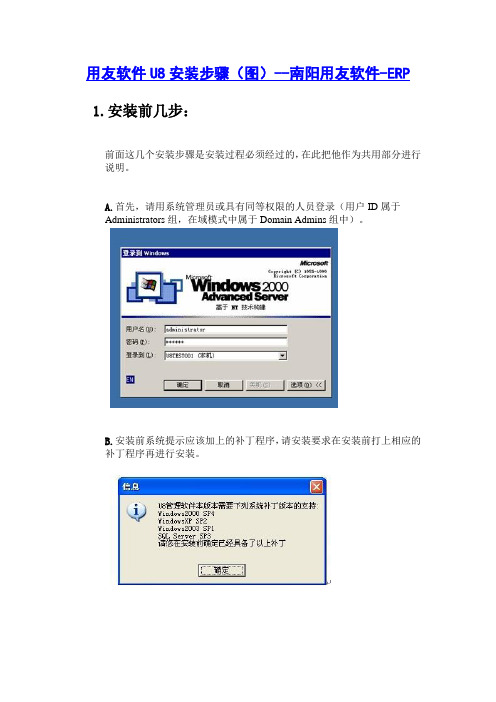
用友软件U8安装步骤(图)--南阳用友软件-ERP 1.安装前几步:前面这几个安装步骤是安装过程必须经过的,在此把他作为共用部分进行说明。
A.首先,请用系统管理员或具有同等权限的人员登录(用户ID属于Administrators组,在域模式中属于Domain Admins组中)。
B.安装前系统提示应该加上的补丁程序,请安装要求在安装前打上相应的补丁程序再进行安装。
C.运行安装光盘的setup.exe,出现欢迎界面,然后是U861软件许可协议,选择“是”到下一个界面,输入客户信息:D.选择软件的安装目录,如果要安装在其他的文件夹请点击“浏览”按钮。
E. 选择下一步出现安装类型,有很多选择,不同的选择会使计算机充当不同的角色,下边具体探讨如何选择合适的组件安装在服务器上F. 选择好组件后,下一步系统开始安装。
G. 安装后系统会提示“重新启动计算机”,可以选择立即重新启动计算机,也可选择“稍后再重新启动计算机”,但要完成U861的最后安装和设置就必须重新启动。
H. 如果安装的组件中包含应用服务器,重新启动后,安装程序完成最后的配置,配置文件权限,配置COM+服务。
I. 如果在您选择安装的组件中包括“应用服务器”,系统会提示配置数据源,在对话框中输入数据库服务器的机器名或IP地址和SA 的口令,点击“测试连接”按钮,出现信息“连接串测试成功”表示数据源配置成功,如果不成功,请检查数据库服务器的机器名或IP地址是否有误。
再有就是sa的口令是否记错了;J.设置好后,点击“完成”按钮,就完成最后了的配置。
一.安装前注意事项:1. 安装前请确认您的计算机HD(硬盘)剩余空间:至少2.5G。
并且请确认系统盘(即操作系统所安装的盘符)至少要有700-800M的空余空间(一些共享组件要装到系统目录),如果需要安装数据库组件,如果数据库组件要安装在这台服务器上的话,对剩余空间有更高的要求,要求如下:数据库的数据文件所在的逻辑驱动器至少要有10GB的空闲空间,因U8的所有数据和临时数据均存储在这台服务器的硬盘上,所以对它的硬盘容量有较高的要求,在存储数据文件的逻辑磁盘上至少有10G的空余空间,分区的文件系统格式应为NTFS。
U8V101安装方法(适用Win7)

用友U8V10.1安装说明在单机上安装用友ERP-U8、操作系统使用Windows 7,要注意以下问题:(1)操作系统建议Windows 7旗舰版(2)数据库SQL2000+SP4;SQ2005L+SP2(或以上,注意匹配操作系统位数);SQL2008(R2)+SQLServer2005_BC.msi(组件安装包第三方组件3rdProgram文件夹中自带,注意匹配操作系统位数)注意:如果使用考试系统,U8数据库只能使用:SQL Server 2008 R2(3)安装的权限管理员。
最好是超级用户。
(4)用户权限控制设置为最低,即对安装不做限制。
(5)安全管理软件安全卫士、杀毒软件之类安装过程中必须停止运行。
最好先卸载,安装成功后再安装安全管理类软件。
(6)其他软件可以安装OFFICE、输入方法、浏览器、即时通讯类软件。
不能在同一环境存在其他管理软件。
一、Windows 7旗舰版安装环境1.安装IISInternet Information Services(IIS,互联网信息服务),是由微软公司提供的基于运行Windows的互联网基本服务。
IIS的默认安装不完全,需要我们自己手动添加进行安装。
(1)进入控制面板后,选择“程序”,如图1所示。
图1程序选择“程序和功能”中的“打开或关闭Windows功能”,如图2所示。
图2 Windows 功能(2)选择Internet信息服务进行设置选择“Internet信息服务”,进入后,要把加号都点开,简单的做法是选取可选的全部项目,如图3所示。
图3 Internet信息服务设置进行相关设置后,选择“确定”后,系统会自动完成IIS的安装。
然后重新启动。
二、安装环境的准备1.安装用户安装软件过程中,一般都要更改有关的环境设置,因此一般要具有管理员权限才能安装,最好在安装时使用超级用户。
Windows 7旗舰版安装完成后,默认登录的不是超级用户(Administrator),可使用如下方法将超级用户释放出来。
用友U8客户端简要安装说明
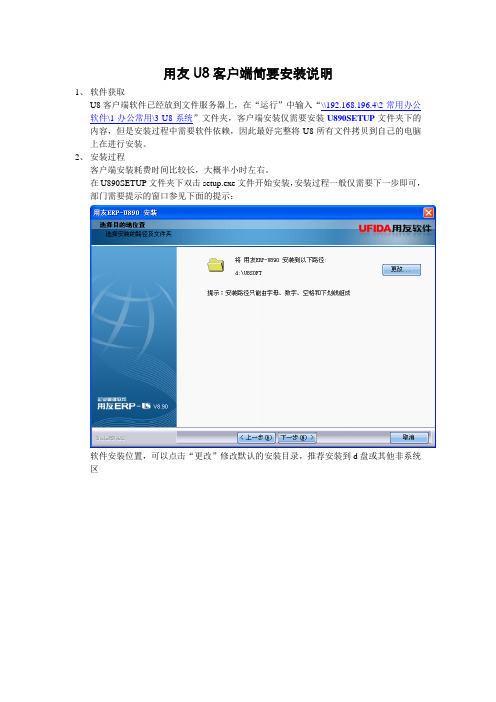
用友U8客户端简要安装说明
1、软件获取
U8客户端软件已经放到文件服务器上,在“运行”中输入“\\192.168.196.4\2-常用办公软件\1-办公常用\3-U8系统”文件夹,客户端安装仅需要安装U890SETUP文件夹下的内容,但是安装过程中需要软件依赖,因此最好完整将U8所有文件拷贝到自己的电脑上在进行安装。
2、安装过程
客户端安装耗费时间比较长,大概半小时左右。
在U890SETUP文件夹下双击setup.exe文件开始安装,安装过程一般仅需要下一步即可,部门需要提示的窗口参见下面的提示:
软件安装位置,可以点击“更改”修改默认的安装目录,推荐安装到d盘或其他非系统区
安装产品类型选择窗口,仅需要选择“客户端”,语言可以根据自己的喜好选择,推荐仅安装简体中文。
然后下一步:
本窗口中仅选择自己需要使用的模块安装即可,不需要全部安装,如果磁盘空间充足的话,也可以全部安装,
然后下一步:
由于客户端对部分软件环境有依赖,因此必须安装这些依赖软件才能继续安装U8。
不过这些软件都在U8的安装目录下,点击红框部分将直接打开该软件,安装即可。
所有的依赖软件安装完成,才能进行下一步的安装。
点击“确定”继续安装过程。
安装完成后需要重新计算机。
重启后打开客户端后输入数据库服务器IP地址,用户名和密码就可以登录系统了。
因为暂时服务器没有套帐,不能提供登录演示,可以使用临时的演示服务器192.168.196.186,用户名和密码均为demo,选择套帐时间为2010年的任何时间,不能选当前时间,否则会因为当前时间内没有数据而不能登陆。
U8安装流程
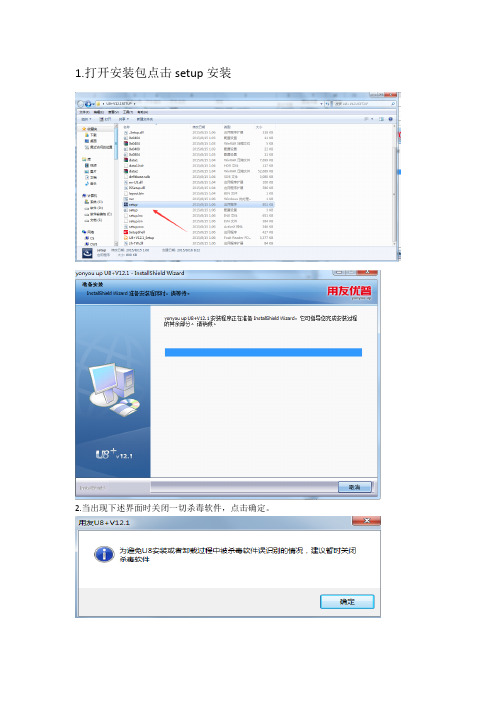
1.打开安装包点击setup安装
2.当出现下述界面时关闭一切杀毒软件,点击确定。
3.点击下一步
4.选择我接受许可协议中的条款,点击下一步
5.下述界面中用户名公司名称可以不修改,点击下一步
6 、下图安装路径可更改到D盘,点击确定、下一步
7、安装类型选择经典应用模式,点击下一步
8、选择客户端,点击下一步
9、下图中可以可以选择性关掉一部分不用的功能以节省内存,点击下一步
10、点击检测
11、系统环境监察:基本环境和缺省组件如有未安装的点击安装缺省组件,或点击相应组件后的链接安装程序。
可选组件选择性安装。
基础环境和缺省组件符合条件后点击确定
12、点击安装
13、程序安装完成后点击重新启动,开机即可使用。
用友u8v10软件安装攻略(李老师出品)
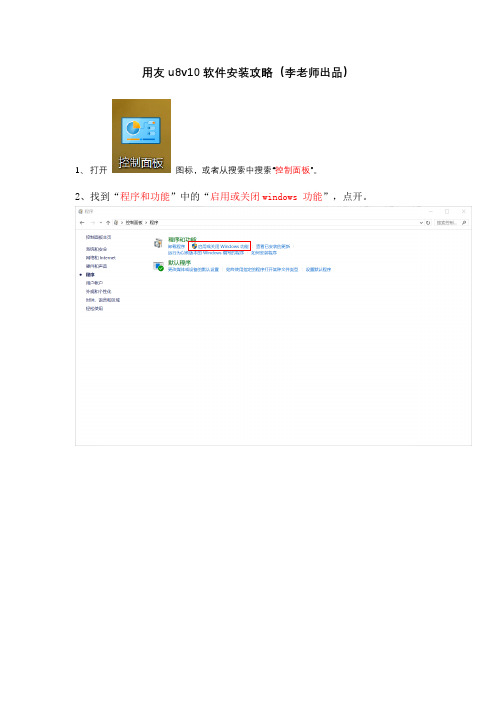
用友u8v10软件安装攻略(李老师出品)1、打开图标,或者从搜索中搜索“控制面板”。
2、找到“程序和功能”中的“启用或关闭windows 功能”,点开。
3、把“.NET Framework 3.5(包括.NET 2.0和3.0)”三个都勾上。
4、把“Internet Information Services”的“FTP服务器”和“Web管理工具”的勾都勾上,单击“确定”,静待完成。
5、解压到C盘后,右键“以管理员身份运行“打开“SQLEXPRWT-X64”。
6、打开后点击第一个“全新安装或向现有安装添加功能“。
7、点击“下一步”。
8、双勾后点击“下一步”。
9、再点击“下一步”。
10、勾选第一个“默认实例”,点击“下一步”。
11、点击“下一步”。
12、点击“混合模式”,“输入密码”和“确认密码”都为“1”,点击“下一步”,静待完成。
13、提示完成后关闭。
输入“1”输入“1”14、双击打开“跳过U8安装环境监测”后,再点击“设置”后关闭。
15、点击进入第一个文件夹。
16、点击进入第一个文件夹“3rdProgram”。
17、依次点击安装“DhtemIEd”,“iewebcontrols”,“Silverlight”,“SQLServer2005-x64”,完成后返回上一个文件夹。
123418、右键“以管理员身份运行”打开“setup”。
19、前面公司和账户随便输一个,这里的安装类型选择“全产品”。
20、如果期间360出现弹窗,请一律点击“允许所有程序操作”!这个过程有点长,请大家耐心等候,胜利就在眼前!安装完成后重启一下计算机,口令均为“1”。
21、重启后,在开始菜单栏里把以下三个图标拉到桌面,方便以后使用。
22、双击图标,点击服务器配置中的“数据库服务器”。
23、点击“增加”,数据源输入“default”,数据库服务器输入英文的“.”,密码“1”,点击“测试连接”,显示成功后点击“确定”,关闭。
24、双击打开图标,在“系统”中找到“初始化数据库”并打开。
U8系列安装步骤及说明
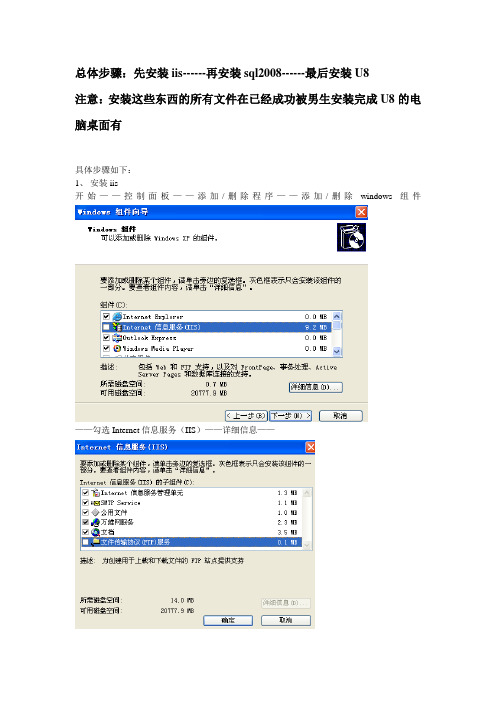
总体步骤:先安装iis------再安装sql2008------最后安装U8
注意:安装这些东西的所有文件在已经成功被男生安装完成U8的电脑桌面有
具体步骤如下:
1、安装iis
开始——控制面板——添加/删除程序——添加/删除windows组件
——勾选Internet信息服务(IIS)——详细信息——
——勾选“文件传输协议…”——确定——
——点击确定——
——点击浏览——(点击I386这个文件夹,这个文件夹外面的那个文件别用)
——打开——确定——
——确定——浏览——
——打开——确定——安装完成
2、安装sql2008
具体安装过程视频已经上传到q群共享,敬请下载观看
3、安装u8
具体安装过程见《实验教程》P16
注意:1、安装到检测那一步时,如图8(P17)所示,会显示IE Wed Control组件没安装,故不通过,此时点击信息那一栏会自动弹出要安装的组件,双击安装即可,安装完成组件之后,点击“系统环境检查”窗口的“确定”按钮——此时系统会问你是否退出安装,点击“否”,然后继续安装就行了,
2、在重启之后会出现一窗口,让你填进数据库名称(计算机名称,先记下来再重启)和密码(密码是安装sql2008时设置的密码)——点击测试连接——(连接成功之后)初始化数据库即可。
Win7安装用友u8图文教程
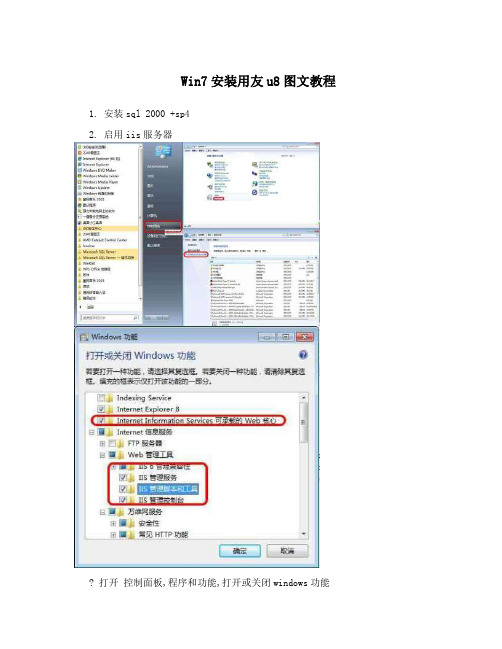
Win7安装用友u8图文教程
1. 安装sql 2000 +sp4
2. 启用iis服务器
打开控制面板,程序和功能,打开或关闭windows功能
计算机右键,管理,服务和应用程序,internet信息服务(IIS)管理器 ? 右键默认网站,编辑绑定,选中第一项,编辑,端口改为8081 ? 单机默认网站,在“默认文档”中添加一条index.asp ? 右键默认网站,管理网站,重新启动
3.安装mdac
Win+R运行Regedit,找到
HKEY_LOCAL_MACHINE\Software\Microsoft\DataAccess,将FullInstallVer和Version都改成的值2.82.3696.0
再找HKEY_LOCAL_MACHINE\SOFTWARE\WOw6432Node\Microsoft\DataAccess,将FullInstallVer和 Version都改成的值2.82.3696.0
双击\U872\3rdProgram\MDAC_TRY(mdac是自动安装的,不用再点第二次)。
4(安装用友U8
右键用友U8安装程序,属性,兼容性,以win7兼容模式运行,以管理员身份运行
双击进行安装(若弹出选择窗口“使用推荐的配置安装程序;此程序已正确安装两个选项”,选“此程序已正确安装两个选项”。
中间若出现错误仍旧继续,不要关闭。
)
重新启动计算机。
U8-MERP标准版安装手册

U8-MERP标准版安装手册1.安装1、运行U8-MERP标准版.exe文件,进入安装向导:2、点击“下一步”按钮,阅读用友软件最终用户许可协议:3、点击“是”按钮,设置安装路径:4、点击“下一步”进入安装和安装完成界面:5、点击“完成”完成安装。
2.卸载1、运行程序→用友软件→U8-MERP标准版→卸载U8-MERP标准版,进入安装向导:2、点击“确认”按钮,进行卸载:3、卸载和卸载完成:4、点击“完成”完成卸载。
3.配置和启动服务U8-MERP标准版设置是为将U8系统返回的数据发送指定的MERP服务系统。
3.1. ERP连接配置1.点击“ERP连接配置”,进入配置界面,新建账套:数据项说明:MERP账套编号:要连接的MERP系统的帐套编号。
MERP账套名称:要连接的MERP系统的帐套名称。
此账套名称必须是在MERP管理端已经注册的账套,此账套名称必须与MERP管理端账套档案录入的账套名称一致。
ERP数据库服务器地址:要同步数据的目标ERP数据库服务器地址。
端口:要同步数据的目标ERP数据库服务端口。
ERP数据库用户:登录ERP系统数据库的用户名称。
密码:登录ERP系统数据库的用户的密码。
2.保存配置,进行连接测试。
提示“测试成功!”,配置完毕。
3.配置MERP系统的账套信息(功能节点:企业管理→业务配置→账套档案)说明:该界面的信息需要与“ERP连接配置”界面的信息保持一致3.2. MERP连接配置1.点击“MERP连接配置”,进入配置界面:说明:根据企业的实际信息填写即可2.连通测试配置完毕,点击连通测试按钮,配置正确,就可以出现“测试连接成功”提示信息。
此项必须测试通过,否则MERP与U8的数据交互无法进行。
测试完毕,点击保存按钮。
3.3. 启动服务点击“启动服务”按钮,启动服务:如下图所示:提示信息为“服务正常启动”,时,客户端设置完毕。
用友ERP-U8安装步骤
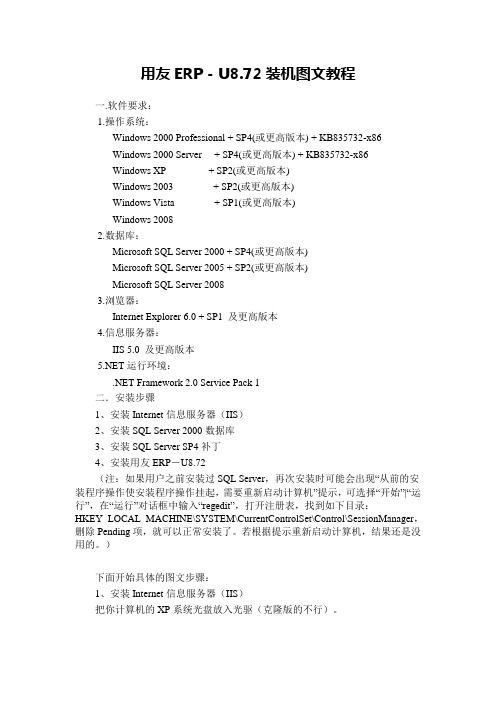
用友ERP-U8.72装机图文教程一.软件要求:1.操作系统:Windows 2000 Professional + SP4(或更高版本) + KB835732-x86Windows 2000 Server + SP4(或更高版本) + KB835732-x86Windows XP + SP2(或更高版本)Windows 2003 + SP2(或更高版本)Windows Vista + SP1(或更高版本)Windows 20082.数据库:Microsoft SQL Server 2000 + SP4(或更高版本)Microsoft SQL Server 2005 + SP2(或更高版本)Microsoft SQL Server 20083.浏览器:Internet Explorer 6.0 + SP1 及更高版本4.信息服务器:IIS 5.0 及更高版本运行环境:.NET Framework 2.0 Service Pack 1二.安装步骤1、安装Internet信息服务器(IIS)2、安装SQL Server 2000数据库3、安装SQL Server SP4补丁4、安装用友ERP-U8.72(注:如果用户之前安装过SQL Server,再次安装时可能会出现“从前的安装程序操作使安装程序操作挂起,需要重新启动计算机”提示,可选择“开始”|“运行”,在“运行”对话框中输入“regedit”,打开注册表,找到如下目录:HKEY_LOCAL_MACHINE\SYSTEM\CurrentControlSet\Control\SessionManager,删除Pending项,就可以正常安装了。
若根据提示重新启动计算机,结果还是没用的。
)下面开始具体的图文步骤:1、安装Internet信息服务器(IIS)把你计算机的XP系统光盘放入光驱(克隆版的不行)。
打开计算机控制面版,点击添加或删除程序,进如如下画面左键单击添加/删除Windows组件(A),出现如下对话框:选中Internet 信息服务(IIS)的复选框,单机下一步,开始IIS的安装至完成。
用友U8软件的安装方法

用友U8会计软件的安装方法一、会计软件的运行环境会计软件的运行环境是指会计软件运行所需要的硬件环境和软件环境。
(一)硬件环境硬件环境是会计电算化信息系统的物质前提。
会计软件的运行要求配备有合适的电子计算机及附属设备(主机、键盘、显示器、打印机、硬盘、光驱等)。
会计软件的运行不仅需要有相应的计算机硬件支持,还需要有与之相应的系统软件支持。
(二)软件环境软件环境是保证系统正常运行,实现系统目标的必备条件。
会计软件的安装运行要求配备有合适的操作系统(Windows2000、Windows XP、Windows NT等)和较充裕的硬盘空间。
一般用户从两方面构建会计软件的运行环境,一方面要配置有较好的硬件条件,如:高配置计算机、打印机等;另一方面要求有相应的软件环境,如:操作系统和数据库。
用友ERP-U8(V8.52)系统的运行环境如表5.1所示。
表5.1 用友ERP-U8(V8.52)系统的运行环境环境类别项目最低配置推荐配置硬件环境客户端内存256MB以上;CPU 500MHz以上;磁盘空间2GB以上内存512MB以上;CPU 1GHz以上;磁盘空间4GB以上数据服务器内存1GB以上; CPU 1GHz以上;磁盘空间10GB以上内存1GB以上;CPU 1GHz以上多CPU;磁盘空间20GB以上应用服务器内存1GB以上; CPU 1GHz以上;磁盘空间10GB以上内存1GB以上;CPU 1GHz以上多CPU;磁盘空间10GB以上网络宽带广域网局域网56KBPS以上10MBPS以上软件环境操作系统Win 98,Win NT 4.0, Win 2000, Win XP(简体中/英文版),建议使用Win 2000, WinXP数据库MS SQL 2000,MSDE 2000网络协议TCP/IP,Named Pipe二、会计软件的安装与卸载使用会计软件前,必须正确安装会计软件。
如果会计软件安装有误,或者使用过程中会计软件被损坏,应正确卸载会计软件。
U8客户端安装
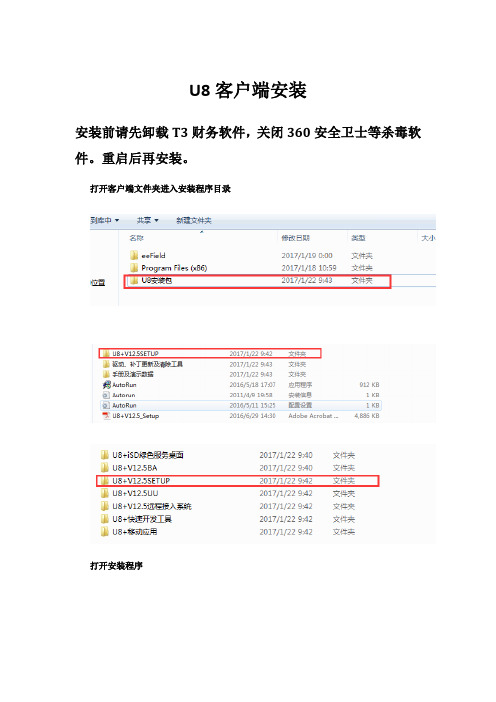
U8客户端安装
安装前请先卸载T3财务软件,关闭360安全卫士等杀毒软件。
重启后再安装。
打开客户端文件夹进入安装程序目录
打开安装程序
右键以管理员身份运行
出现如图提示,点击确定即可
点击确定
点击下一步
选择我接受许可协议并点击下一步
出现如图提示,点击下一步即可
如图,点击下一步
默认安装C盘即可,如空间不足可点击右上角更改选择安装路径
选择经典应用模式点击下一步
选择客户端点击下一步
选择传统客户端点击下一步
默认全部勾选。
这里按需求勾选财务会计、管理会计、PDM服务器接口插件。
点击下一步
点击检测
根据检测结果安装不符合的选项(可能为多个),直接点击如图红色部分即打开软件所在文件夹
直接右键以管理员方式运行
默认安装即可。
安装完成后如图点击重新检测
这里注意看上方基础环境的状态是否为全部符合。
接着点击安装缺省组件。
弹出安装向导,默认安装组件即可。
安装完成后点击确定
点击安装(磁盘占用可以查看软件占用空间等情况)
安装完成后重启电脑即可。
Win7下安装用友U8步骤及设置

Win7下安装用友U8步骤及设置D第三步需要注意的是,选中红框中的复选项,分别为“Internet Information Services 可承载的Web 核心”、“Web 管理工具”和“万维网服务”,这里我不确定“Web 管理工具”是否需要,因为我选中它们的父节点“Internet 信息服务”后选中了它的一些子项,多选总比少选全面,需要将它们的子项全部选中才显示为“√”,否则显示为“■”,记住,一定要显示为“√”才行,效果就和step3一样就可以了!点击确定后会出现线面的框框。
1、“隐藏高级选项”对勾去掉,否则安装之后数据库不能启动;2、安装“默认实例”;6、验证模式为“混合模式”,SA密码要设置的稍微复杂些否则通不过。
7、最后还要进SQL Server 2005网络配置-MSSQLSERVER的协议-启用了除VIA协议外的3个协议8、安装完成之后,要开放端口1433 。
首先,打开win7 telnet组件出于安全考虑,Win7系统默认状态下没有安装Telnet服务。
在“打开或关闭Windows功能”对话框中。
找到并勾选“Telnet客户端”和“Telnet服务器”,最后“确定”按钮,稍等片刻即可完成安装。
Win7中安装Telnet服务Win7系统的Telnet服务安装完成后,默认情况下是禁用的,还需要启动服务。
点击Win7开始按钮,在Win7的万能搜索框中输入“服务”,从搜索结果中点击“服务”程序,进入Win7的服务设置。
启动Win7服务管理在Win7的服务项列表中找到telnet,可以看到它的状态是被禁用的。
双击Telnet项或者从右键菜单选择“属性”,将“禁用”改为“手动”。
回到服务项列表,从Telnet的右键菜单中选择“启动”。
这样Win7系统的Telnet服务就启动了。
启动Telnet服务其次,打开sql server 2005 的1433端口配置工具->Sql Server Configuration Manager->MSSQLSERVER的协议看看TCP/IP协议是否启动,如果启动,右键菜单点"属性" ,在分页菜单中选"IP地址",把"IP1"和"IP2"中"TCP端口"为1433,"已启用"改为"是。
用友软件U8完美教程
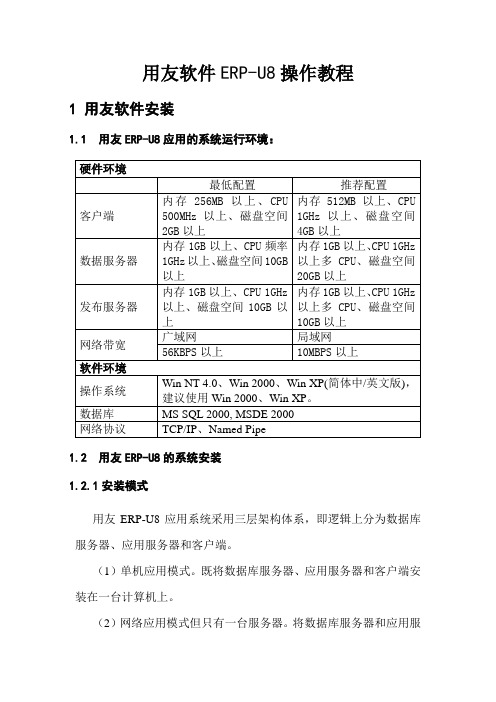
用友软件ERP-U8操作教程1 用友软件安装1.1 用友ERP-U8应用的系统运行环境:1.2 用友ERP-U8的系统安装1.2.1安装模式用友ERP-U8应用系统采用三层架构体系,即逻辑上分为数据库服务器、应用服务器和客户端。
(1)单机应用模式。
既将数据库服务器、应用服务器和客户端安装在一台计算机上。
(2)网络应用模式但只有一台服务器。
将数据库服务器和应用服务器安装在一台计算机上,而将客户端安装在另一台计算机上。
(3)网络应用模式且有两台服务器。
将数据库服务器、应用服务器和客户端分别安装在不同的三台计算机上。
1.2.2 安装步骤:这里介绍第一种安装模式的安装步骤。
建议学员采用此种安装模式。
第一步,首先安装数据库SQL Server2000,最好是个人版,此版在多个操作系统上适用。
并要记好SA密码。
装完后,重启系统,并启动SQL Server 服务管理器。
第二步,安装用友ERP-U8系统。
(1)将用友ERP-U8管理软件光盘放入服务器的共享光盘中,打开光盘目录,双击Setup.exe文件,显示ERP-U8管理软件安装欢迎界面如图1-1所示。
图1-1 ERP-U8管理软件安装-欢迎界面(2)单击【下一步】进入“安装授权许可证协议”界面,如图1-2所示。
图1-2 U8管理软件安装-许可证协议界面(3)单击【是】,接受协议内容进入“客户信息确认”界面,如图1-3所示。
图1-3 U8管理软件安装-客户信息界面(4)输入用户名和公司名称,用户名默认为本机的机器名,单击【下一步】进入“选择目的地位置”界面,如图1-4所示。
图1-4 U8管理软件安装-选择目的地位置界面(5)选择安装程序安装文件的文件夹,可以单击【浏览】修改安装路径和文件夹,单击【下一步】进入“选择安装类型”界面,如图1-5所示。
图1-5 U8管理软件安装-选择安装类型界面(6)系统提供了五种安装类型,含义如下:数据服务器:只安装数据服务器相关文件。
- 1、下载文档前请自行甄别文档内容的完整性,平台不提供额外的编辑、内容补充、找答案等附加服务。
- 2、"仅部分预览"的文档,不可在线预览部分如存在完整性等问题,可反馈申请退款(可完整预览的文档不适用该条件!)。
- 3、如文档侵犯您的权益,请联系客服反馈,我们会尽快为您处理(人工客服工作时间:9:00-18:30)。
U8 10.1产品安装步骤
1、以操作系统管理员身份进入系统,双击运行用友Setup.exe文件,进入安
装欢迎界面。
如下图:
2、点击下一步进入安装授权许可证协议界面,接受协议进入下一步安装。
3、点击下一步,首先检测是否存在历史版本U8产品。
4、如果存在历史版本残留内容,提示并开始清理历史版本残留内容(清理MSI安装包时
间较长,视电脑配置,10-30分钟,请耐心等待);如无历史版本残留会直接进入下一步:
5、以上界面输入用户名和公司名,默认即可,然后点击下一步,选择安装路径,如下图:
6、点击下一步,选择适合自己的安装类型,有四种选择:
全产品:U8系统全模块安装,包括应用服务器、数据库服务器和客户端所有文件。
服务器:包括数据库服务器、应用服务器、Web服务器的相关选择,用户也可以分别选择进行安装。
客户端:只安装应用客户端相关文件,不是用的产品可以不装。
自定义:如果上述产品的安装都不满足用户的要求,用户可自定义安装产品。
在这里,我们选择客户端安装,选择总账、应收、应付、固定资产、UFO报表、采购、销售、库存、存货这些模块,如下图:
7、单击下一步,进入环境检测,环境监测分为:基础环境、缺省组件和可选组件三部分,
“基础环境”不符合要求需要推出当前安装,手工安装所需要安装的组件或者补丁;
“缺省组件”没有安装的,可以通过点击“安装缺省组件”功能自动安装,也可手工安装;“可选组件”可自行选择。
注:所缺少的环境或者组件在U8安装文件夹下面的全部找到。
8、当“基础环境”、“缺省组件”都满足要求后,点击确定进入下一步,检测报告会以记
事本的形式保存检测结果。
可以选择是否记录每一个MSI包的详细日志,默认不选择即可。
9、点击“安装”,进行产品安装,无论哪种类型的安装,安装完成后,系统会提示已安装
成功,是否需要立即重新启动电脑,建议选择“是,立即重新启动计算机”。
重启完成后,即可完成U8 10.1客户端的安装。
10、产品启动。
计算机重启后,点击企业应用平台:。
